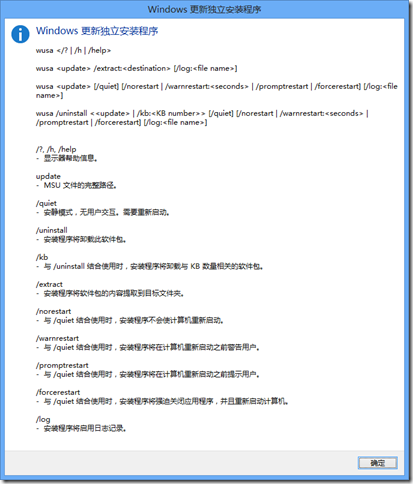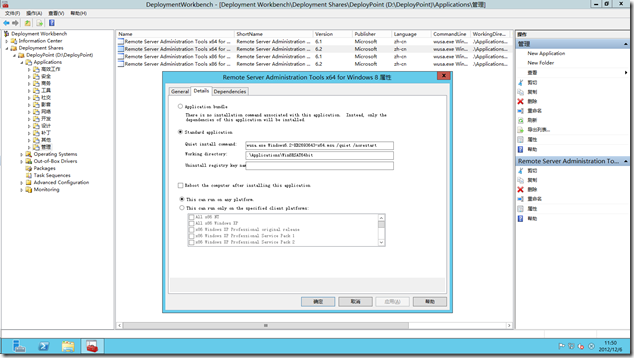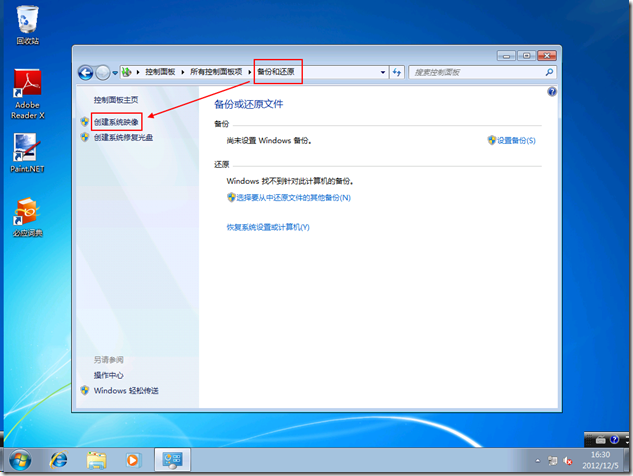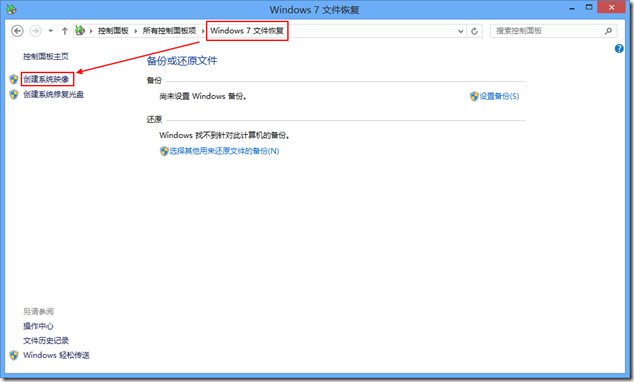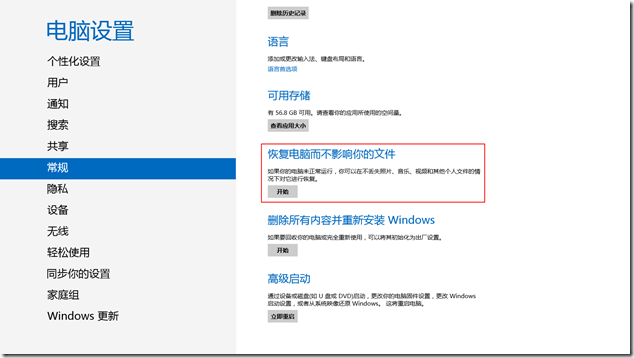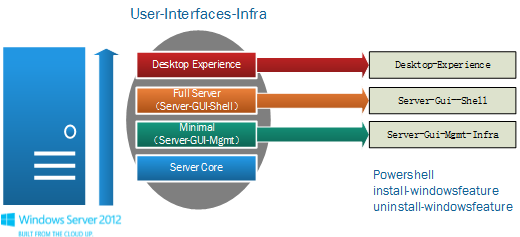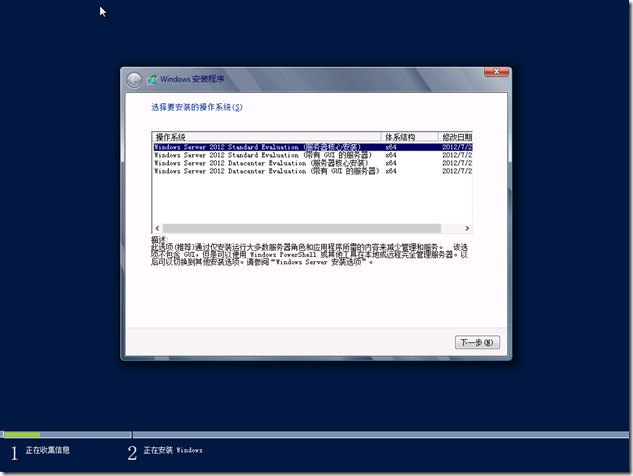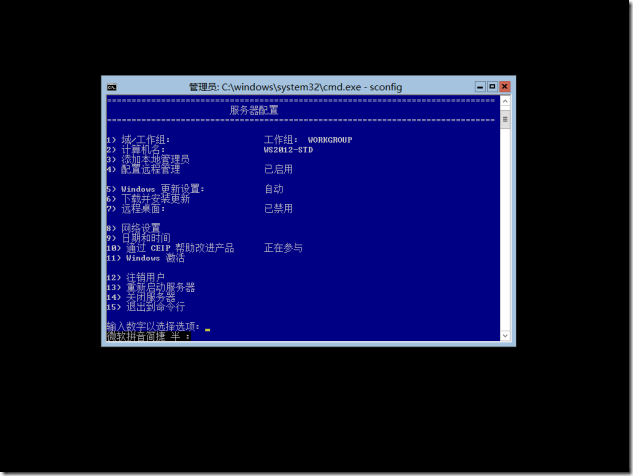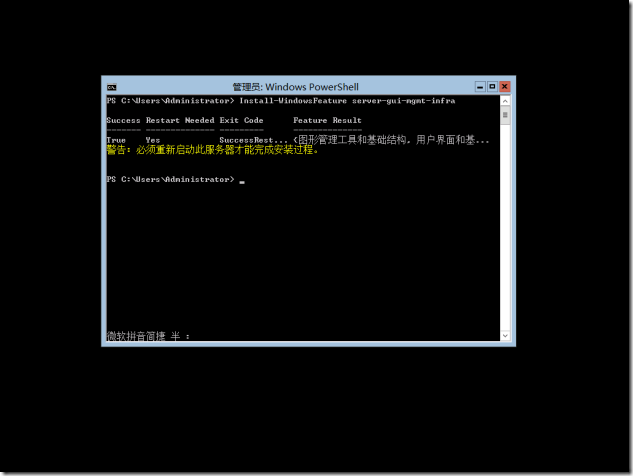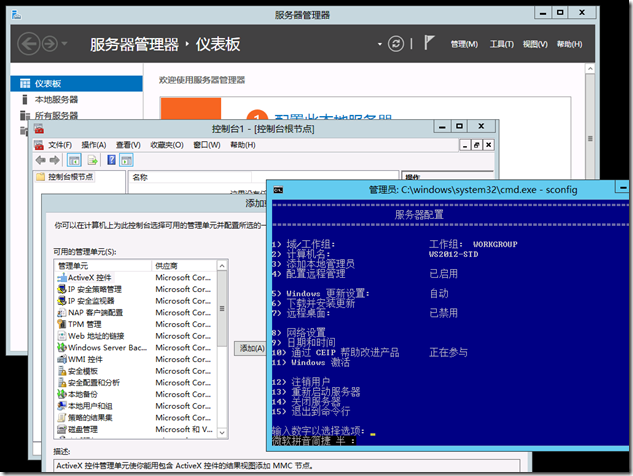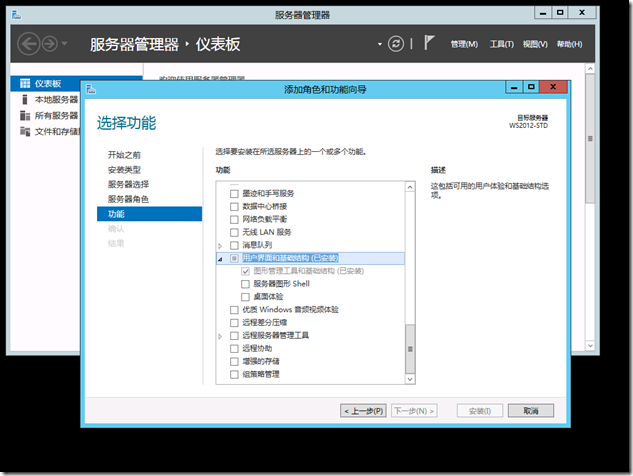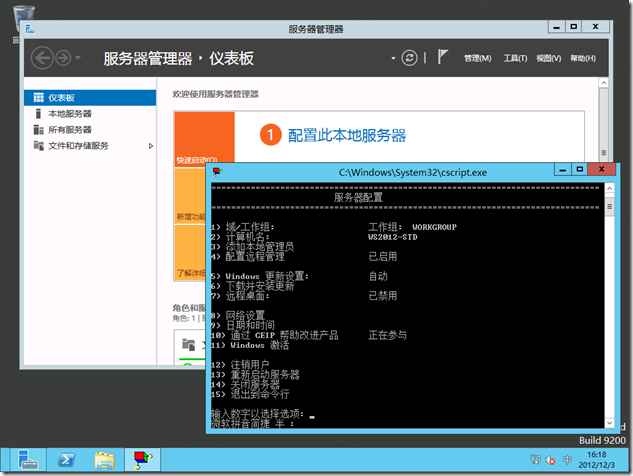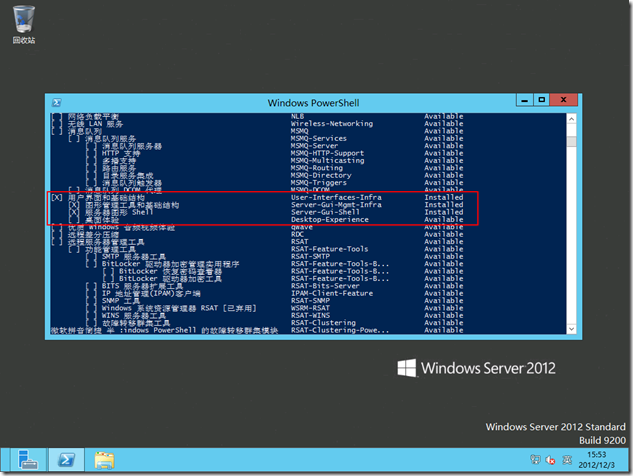[MDT]使用 MDT 部署 Remote Server Administration Tools
使用 MDT 部署 Remote Server Administration Tools
Remote Server Administration Tools(RSAT)即远程服务器管理工具,可以让用户在客户端操作系统上管理远程服务器的角色和功能。目前微软已经发布了 Windows 7 / 8 的 RSAT 更新包,格式为 MSU。只要安装了更新包便可以通过“程序和功能”进行添加。
为了方便部署 RSAT 以避免用户繁琐的进行单独下载和安装,我们可以在 MDT 中部署它。默认情况下,MSU 格式的更新包通常会添加到 MDT 的 Packages 中,但是这样一来我们就需要单独创建 Selection Profiles,并为每个版本的 RSAT 创建一个 Task Sequences,或者在标准的系统部署任务序列中添加 Install Updates Offline。
其实我们完全可以将 RSAT 以应用程序的方式进行部署,但是需要注意,MSU 格式虽然可以在交互环境下通过鼠标双击或命令行下来运行安装,但是如果通过 MDT 的应用程序来部署时,直接使用如“Windows6.2-KB2693643-x64.msu /quiet /norestart”的命令行是无效的。我们必须借助 Windows 更新独立安装程序(wusa.exe)来执行更新包的安装,wusa 同样支持静默安装等参数,可参考下图。
所以在 MDT 中添加 RSAT 的部署时只需要在前面所提到的命令行前附加上 wusa.exe 即可,可参考下图。
RSAT 下载:
Remote Server Administration Tools for Windows 7 (SP1):
http://www.microsoft.com/zh-cn/download/details.aspx?id=7887
Remote Server Administration Tools for Windows 8:
http://www.microsoft.com/zh-cn/download/details.aspx?id=28972
[Windows 8] 让 Windows 8 使用个人系统映像进行恢复默认安装
让 Windows 8 使用个人系统映像进行恢复默认安装
在 Windows 7 时代,系统内置的“备份和还原”中提供了“创建系统映像”的功能,能够让用户创建当前系统的映像,并允许其保存在本地磁盘、外置磁盘、光盘,甚至是网络共享中,且在需要的时候能够将系统还原到这个映像状态。作为系统恢复解决方案,这一功能非常的实用,而且还很便捷,普通用户也能很轻松的进行操作和使用。
这一功能在 Windows 8 中也得到了保留,但似乎微软正打算弃用它,因为该功能是以“Windows 7 文件恢复”而存在于 Windows 8 上的。既然为过度做了保留,那么 Windows 8 应该会提供新的备份和恢复解决方案?!没错,还记得 gOxiA 之前撰写的日志吗?!《HOWTO : 在保留个人文件和个人化设置的前提下恢复 Windows 8 默认安装》,《HOWTO: 初始化已安装的 Windows 8》,这两个全新的功能便是 Windows 8 的备份和恢复方案。
前者,可以借助恢复功能在保留个人文件和个性化设置的前提下将系统还原到默认状态,简单理解就是重装系统后除了先前安装的桌面应用会被删除以外,其他诸如个人文件、个性化设置和商店应用都会得到保留。今天的内容也就是借助 Windows 8 的这个功能来实现使用个人系统映像来进行恢复默认安装。
而后者,其实就是对电脑执行完整的重装过程,gOxiA 之前又重新进行了测试,前文中提到初始化电脑时会提示放入安装源,其实就是要从安装源读取原始数据进行初始化。测试中还发现,如果当前系统是中文,而初始化时放入的安装源是英文版,那么初始化的电脑会变成一个中英混杂的系统环境。有朋友可能会质疑这个功能的价值,其实设想一下,如果一位普通用户要重装电脑,你让他用光盘或U盘引导安装,除了可能要设置 BIOS 启动项以外,期间的分区选择过程可能都会为普通用户带来阻碍。而借助 Windows 8 初始化电脑的功能,用户只需放入安装源,之后就无需再进行干预。
回过头来继续今天的重点,前面提到微软正打算弃用 Windows 7 文件恢复,gOxiA 个人认为是有一定原因的!细节来讲,首先备份不能存储在系统卷上,也就是说当前系统的磁盘除了系统卷以外,还要有第二个分区卷,否则就只能存储到外置磁盘、光盘或网络共享上。其次备份会自动在分区卷上生成一个根目录,除了名字比较长以外,默认我们是无法访问的。最后也是最关键的一点,恢复后的状态便是我们之前备份的状态,如果在这之间我们做了其他的个性化设置或生成了新的个人文件,将不会得到保留。
也许这些限制不足以让用户放弃这个功能,但是微软也确实提供了新的解决方案,正如前面提到的 Windows 8“恢复电脑而不影响你的文件”这一功能,除了可以在保留个人数据的前提下恢复系统默认状态,微软还为高级用户提供了一个命令,可以设置该功能使用我们自己的系统映像来作为恢复的默认状态。
那么该功能除了基本的特性以外,还能为我们带来什么呢?
- 创建的系统映像使用的是 WIM 格式
- 系统映像能够存储在系统卷下
- 支持在指定路径下存储映像文件
- 使用自己的系统状态作为恢复映像
了解了这一功能的特性之后,是否开始动心?!那就跟随 gOxiA 完成下面的操作:
首先,以管理员权限打开“CMD”,执行下面的命令行,以创建当前系统状态的映像,之后会在指定位置生成一个名为“customrefresh.wim”文件。
然后,执行下面的命令行,将默认恢复映像设置为用户创建的映像。
两条命令行便搞定了设置,如果要查看当前的设置,可以执行“recimg /showcurrent”进行查看。如果要恢复成默认设置,只需要将命令参数改为“/deregister”即可。
现在我们便可以将常用的驱动、应用安装好,并做好系统设置,之后执行映像的创建和设置即可,以后当我们需要恢复时,只需要进入 Windows 8 的常规设置找到“恢复电脑而不影响你的文件”执行便可进行恢复,而且期间不再需要放入安装源。
[WS2012] HOWTO:切换至 Windows Server 2012 的 Minimal Server 模式
HOWTO:切换至 Windows Server 2012 的 Minimal Server 模式
《Windows Server 2012 的四种运行界面模式》这篇日志中 gOxiA 讲述了 Windows Server 2012 的四种运行界面模式,相信大家对其中的 Minimal 最为敢兴趣!今天 gOxiA 将用一些时间与大家分享如何切换到 Minimal 模式。在开始前我们先来了解一张图示:
在这种图中显示了 Windows Server 2012 四种运行界面模式的层次以及对应的模块名称,以官方的说法,WS2012提供的只有两种安装选项,Server Core 和 Server with GUI,后者便是文中所讲的 FullServer。但是我们可以通过命令行在实际的四种模式间进行灵活的切换。如果我们先前安装系统时选择的是 Server Core,之后我们可以借助 Powershell 将界面模式切换至 Minimal,或 FullServer,最终则是更全面的 Desktop Experience,而这些也是我们要了解的重点。
例如,我们要将一个处于 FullServer 界面模式的系统切换至 Server Core,那么可以直接运行下面的命令行:
在执行完上面的命令后,需要重启计算机(restart-computer),之后我们便会看到当前的系统已经是 Server Core 界面模式。如果日后需要切换到 Minimal 模式,则只需安装“server-gui-mgmt-infra”模块即可,命令参考如下:
重新启动计算机后,进入的系统便是 Minimal 模式,如上图所示,我们除了能运行 sconfig 外,还能启动“ServerManager”或“MMC”。如果我们需要再继续切换到 FullServer 模式除了可以通过“添加角色和功能”以外,我们仍旧可以使用 Powershell 执行切换。
Powershell 切换到 FullServer 的参考命令如下:
这样我们便能切换到完整的服务器运行界面模式,如上图所示。
如果希望通过 Powershell 获取当前 Windows Server 2012 的组件安装情况可以使用“get-windowsfeature”命令。
在掌握了 Windows Server 2012 四种运行模式的切换方式后,IT人员就能轻松,灵活地根据实际的管理需求,对服务器界面进行选择和部署。